Televizyon izlemeyi severim ve arkadaşlarımla Tom Brady ve Korsanları bir sonraki yüzük arayışına başlarken yakalamak için mükemmel bir gece planladım.
Eh, Vizio TV'm kendi kendine yeniden başlatmaya devam edene kadar 'mükemmel plan' buydu.
Sonunda şu mesajı verdi: Vizio TV'niz yeniden başlatılmak üzere.
Sürpriz bir ürün yazılımı güncellemesi ve yeniden başlatma beni hazırlıksız yakalayamazdı, ancak bu yeniden başlatma gereksizdi ve bir model izledi.
Üstelik, bu geceki geçit törenimizde her şey yağmura ayarlıydı.
Neyse ki bizim için, müşteri desteğinin gelmesini beklemek yerine TV'de sorun gidermeye başlayacak kadar ev elektroniği ile uğraşıyorum.
Bir güç döngüsü eşliğinde 30 saniyelik bir sıfırlamanın hile yaptığı ortaya çıktı.
Böylece Bucks'ın 50 yıl sonra ilk çipini kazanmasını izlemek için tam zamanında yola çıktık.
Ancak, forumlara ve kılavuzlara göz atarken, sorunun birden fazla Vizio TV kullanıcısı arasında hakim olduğunu fark ettim.
Bu yüzden yeniden başlatma hatasında gezinmenize ve belki de birkaç dakika içinde düzeltmenize yardımcı olabilecek kapsamlı bir kılavuz oluşturmaya karar verdim.
Vizio TV'nizi kapatarak, fişini prizden çekerek ve birkaç dakika bir kenara bırakarak kapatıp açmak en iyisidir. Ardından, donanımın güç düğmesine yaklaşık 30 saniye basarak TV'nin donanımdan sıfırlanmasını tetikleyebilirsiniz.
Donanımdan sıfırlama, TV'nizi fabrika varsayılanlarına döndürür.
Ne yazık ki, bu, ayarları yeniden yapılandırmanız gerekeceği anlamına gelir.
Zorluğu üstlenmek istemiyorsanız ve daha fazla sorun giderme keşfetmek istiyorsanız, öğrenmek için okumaya devam edin.
Vizio TV'nizin Yazılım Güncellemesini Tamamlamasına İzin Verin
İlk olarak, yeniden başlatmanın genellikle bir bellenim veya yazılım güncellemesi için kritik olduğunu açıklığa kavuşturmak en iyisidir.
Yeniden başlatmalar çoğunlukla garantilidir ve izleyici olarak sizin için sürpriz olarak görülmemelidir.
Vizio TV'nizin gerekenden daha sık çalıştığını ve belirli bir neden olmaksızın yeniden başladığını gözlemlerseniz, sorun giderme zamanı gelmiştir.
Ne de olsa, Super Bowl gecelerimizi veya rahat randevularımızı bozmak için bir TV'nin yeniden başlatılmasını istemiyoruz.
Donanım sonunu teşhis etmeye devam etmeden önce, TV yazılımının güncel olduğundan emin olmamız gerekir.
Vizio TV, WiFi'ye bağlıyken mevcut güncellemeleri indirir ve hazırlar.
Keyifli bir Cumartesi akşamının tadını çıkarırken arka planda gerçekleşir.
Ancak yeni paketi kurmak ve uygulamak için TV'nin yeniden başlatılması gerekir.
Yazılım, bellenim, hata düzeltmeleri ve güvenlik adına her zaman mevcut güncellemeleri tamamlamanızı öneririm.
Bu nedenle, yeniden başlatma sırasında TV'nizin güncellendiğini görürseniz, kaymasına izin verin ve tamamlanmasını bekleyin.
Hatta aygıtın bir saat veya daha uzun süre içinde birden çok kez yeniden başlatıldığını ve her yinelemenin onu güncellediğini gözlemleyebilirsiniz.
İşlem hattında birden fazla güncellemenin bekleme olasılığı vardır.
Hepsi sırayla ve istemsiz olarak birbiri ardına kurulacaktır.
Bu durumda, çoklu yeniden başlatmalar tipiktir ve yine, sürecin tamamlanmasını sabırla beklemek en iyisidir.
En son üretici yazılımının köklenmesi ve normal çalışmaya başlaması biraz zaman alır.
Vizio TV'nizi Güç Döngüsüne Alın


'Power Cycling', TV'nizi kapatıp tekrar açmak için kullanılan süslü bir endüstri terimidir.
Bu süreçte, esasen Vizio TV'nizi yeniden başlatıyorsunuz ve bu, bekleyen güncellemelerin kendilerinin yükleneceği anlamına geliyor.
Genellikle, tek bir yeniden başlatma hile yapar, ancak bazen, belleniminiz gerideyse, bir güncelleme doğrudan bir diğerini tetikleyebilir.
İşte bir güç döngüsü gerçekleştirme adımları ve tüm süreç birkaç dakikadan fazla sürmez –
- Vizio TV'yi duvar prizinden çıkarın
- Bir kenara bırakın ve TV'yi yaklaşık 30 saniye ile bir dakika arasında dinlendirin.
- Elektrik prizine geri takın
- TV'yi başlatmadan önce diğer tüm bağlı cihazların yerinde olduğundan emin olun.
Ayrıca, ev WiFi'si yerine bir ethernet kablosu kullanmayı, ağ performansını ve güvenilirliğini artırmanın etkili bir yöntemi olarak görüyorum.
Tüm güncelleme sürecini hızlandırır.
Yeniden başlatma soruna yardımcı olmazsa, donanımdan sıfırlama satırları boyunca daha fazla çözüm düşünebilirsiniz.
Voltajın Çok Yüksek veya Dalgalanmadığından emin olun
Voltaj kaynağınız ayrıca Vizio TV'nizin çalışmasını ve performansını olumsuz etkileyebilir.
En bariz şüpheli olmasa da, bununla ilgili sorun yaşayan birden fazla kullanıcıyla karşılaştım.
Bu sıkıntı, yeni Vizio TV müşterileri arasında daha yaygın.
Kullanıcılar, WiFi kurarken, profillerini kurmak için kişisel bilgilerini girerken veya uygulamaları indirirken TV yeniden başlatılıyor mesajıyla karşılaşıyor.
Artık TV'mizi kurarken isteyeceğimiz son şey, birden fazla gereksiz yeniden başlatmadır.
Sorunun bir yazılım sorunu olması muhtemel olmadığı için, ev kaynağımızdaki dalgalanan akım olabilir.
Standart bir voltmetreye erişiminiz varsa, bunu doğrulamak için şunları yapabilirsiniz:
- Sayacınızı prize takın
- Mevcut okumayı kontrol edin
Dalgalanan veya aşırı bir değer görürseniz, farklı bir çıkış denemek en iyisidir.
Bakmak için her zaman bir teknisyene başvurabilir ve belki de uygun kullanım için kartı değiştirebilirsiniz.
Güncelleme Mesajından Kaçmak için TV'nizin Donanım Düğmelerini kullanın
Güncelleme mesajını atlamak ve TV'nizi hızlandırmak için en son üretici yazılımı sürümünün yerel bir kopyasını kullanmak için manuel bir işlem vardır.
Bu yöntemi denemenizi tavsiye ederim çünkü WiFi bağlantıları genellikle dengesizdir ve kesinti süresi olabilir, bu da yükseltmeyi yavaşlatır.
Vizio TV'nizin arkasında, sağ veya sol alt köşelerde ses seviyesini, kanalı ve diğer girişleri çalıştırmak için donanım düğmeleri bulunur.
Giriş düğmesini kullanarak TV kurulumuna erişebilirsiniz, ancak çok fazla gezinme seçeneği sunmaz.
Güncelleme mesajını atlamak yeterince iyidir ve gerisini en son üretici yazılımı ile yüklenmiş bir USB flash sürücü kullanarak halledebilirsiniz.
İşte izlenecek adımlar -
- Web tarayıcınızda Vizio destek sitesini açın ve en son üretici yazılımını bir zip dosyasında indirin.
- İki dosya da dahil olmak üzere arşivi en az 2 GB depolama alanı olan boş bir flash sürücüye kopyalayın. Ayrıca, FAT formatlı çıkarılabilir bir aygıt kullanmak en iyisidir.
- Şimdi TV'ye geçin ve kapatıp açın. Herhangi bir giriş kullanmayan bir giriş kanalı kullanın. Ekranda 'Sinyal Yok' mesajını görmelisiniz.
- Ürün yazılımı güncellemesini içeren flash sürücüyü takın
- TV cihazı tanıdığında, ekranda bir kurulum onayı görmelisiniz.
- TV, işlem sırasında kendini yeniden başlatma eğilimindedir ve bu standart prosedürdür.
- Firmware güncellemesinin durumunu gösteren bir ilerleme çubuğu göreceksiniz.
- Bittiğinde, hepiniz Vizio TV'nize hazırsınız
Donanım yazılımının başarılı bir şekilde kurulduğunu onaylamak istiyorsanız, bunu Sistem Bilgisi'nde 'Sistem' altında görüntüleyebilirsiniz.
Kurulum menüsüne erişmek için Vizio uzaktan kumandayı kullanın, seçeneği bulacaksınız.
Vizio TV'nizi sıfırlayın
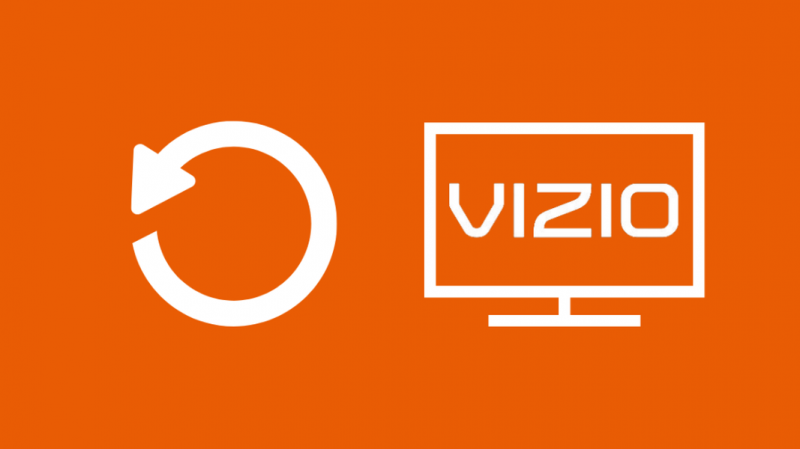
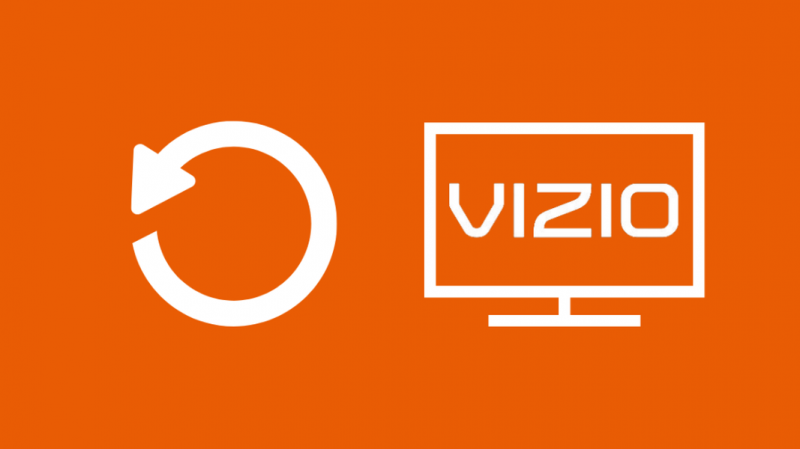
Son çare olarak, her zaman için iyi bir seçenektir. Vizio TV'nizi sıfırlayın .
Ağ ve profil dahil tüm kişiselleştirilmiş ayarlarınızı fabrika varsayılanlarına döndürdüğü için yeniden başlatmadan önemli ölçüde farklıdır.
Sıfırlama 30 saniyeden uzun sürmez, ancak her şeyi yeniden yapılandırmanız gerekecektir. Varsa Vizio TV'nizi de sıfırlayabilirsiniz. Vizio Remote'unuzda menü düğmesi yok .
İşte sıfırlama gerçekleştirme adımları -
- TV'nizi kapatıp açarak başlayın (manuel adımlar için önceki bölüme bakın)
- Dil seçimi ekranına geldiğinizde, TV'yi sıfırlamak için ses (+) ve giriş düğmesini basılı tutun.
Dil ekranına ulaşamıyorsanız, sıfırlamayı tetiklemek için TV donanımının güç düğmesini yaklaşık 30 saniye basılı tutun.
Alternatif olarak, Kurulum menüsünden fabrika ayarlarına sıfırlama işlemi gerçekleştirebilirsiniz. İşte bunu yapmak için adımlar -
- Uzaktan kumandada 'Menü'ye basın.
- Sistem'e ve ardından 'Sıfırla ve Yönetici'ye gidin.
- Burada seçeneği seçin - TV'yi Fabrika Varsayılanlarına Sıfırla
- Tamam'a basın (yapılandırmanıza bağlı olarak ebeveyn kodu veya şifre girmeniz gerekebilir)
İletişim desteği


Şimdiye kadar tamamladığımız sorun giderme işlemlerinin çoğu standarttır ve fazla zamanınızı almaz.
TV'yi sıfırlamak, sistem hataları için mucizeler yaratır, ancak çoğu zaman donanım garip şekillerde çalışır.
Çözümlerin hiçbiri sizin için işe yaramadıysa, bir uzmana başvurmak veya Vizio müşteri desteğinden randevu almak en iyisidir.
E-posta göndererek bir destek bileti oluşturabilirsiniz [e-posta korumalı] veya yöneticileriyle iletişime geçin.
Kendileriyle Pazartesiden Cumaya 06:00 - 21:00 PDT ve hafta sonu 08:00 - 16:00 PDT arasında iletişim kurabileceğiniz için 24 saat hizmet veren bir hizmet değildir.
Web siteleri ayrıca standart sorun giderme için sağlam bir bilgi tabanına sahiptir ve daha fazla bilgi için konulara ve kullanıcı forumlarına göz atabilirsiniz.
Vizio TV'nizin Yeniden Başlatılacağına İlişkin Son Düşünceler
Bazen bir güncellemenin ardından TV'niz yeniden başlamayabilir ve tüm sorun giderme sürecini durdurur.
Benzer bir küçümsemeyle karşılaşırsanız, TV'nin altında yanıp sönen ışığa bakın.
Işık belirirse, TV'nize güç verildiğini gösterir.
Ardından, birkaç dakika içinde turuncudan beyaza dönerse, bu sorun anlamına gelebilir.
Ayrıca, beyaz ışık yavaş yavaş sönmek yerine sönerse, garanti durumunuza bakmanızı ve üniteyi tamamen değiştirmenizi öneririm.
Ayrıca Okumaktan Zevk Alabilirsiniz:
- Vizio TV Sesi Ama Görüntü Yok: Nasıl Onarılır
- Vizio TV Açılmıyor: Saniyeler İçinde Nasıl Onarılır
- Vizio TV'yi Wi-Fi'ye Saniyeler İçinde Bağlama
- Vizio TV Kanalları Eksik: Nasıl Onarılır
- Vizio Smart TV'ler İçin En İyi Evrensel Uzaktan Kumandalar
Sıkça Sorulan Sorular
Vizio TV'nin yeniden başlatılması ne kadar sürer?
Vizio TV'nin yeniden başlatma süresi, cihazda yüklü olan güncellemelerin sayısına bağlıdır.
Ancak, TV'yi sıfırlamayı planlıyorsanız, TV'nin doğrudan güç düğmesini otuz saniye basılı tutun.
Vizio TV'mi yeniden başlatmak ne yapacak?
TV'yi yeniden başlatmak, cihazı soğutmak, bekleyen donanım yazılımı güncellemelerini tespit etmek ve yüklemek ve ağ bağlantısı sorunlarını gidermek için kapatıp açmak anlamına gelir.
Kişiselleştirilmiş herhangi bir ayarı geri almadığı ve herhangi bir veri kaybetmeyeceğiniz için yazılım sıfırlaması olarak adlandırılır.
Açılmazsa Vizio TV'mi nasıl sıfırlarım?
Uzaktan kumanda olmadan, sıfırlamayı tetiklemek için TV'nin doğrudan güç düğmesini kullanabilirsiniz.
Cihazı ana güç kaynağından çıkarın ve birkaç dakika bırakın. Ardından, tekrar açmak yerine güç düğmesini yaklaşık otuz saniye basılı tutun.
TV, sıfırlamayı başlatır ve gerekli adımları gerçekleştirir.
